パソコンを立ち上げたときに自動的に起動されて、そのままメモリやCPUなどの資源の一部を占有し、パソコンが終了するまでそのまま起動されっぱなしになっているプログラム、それが常駐ソフトです。
本来は便利にパソコンを使うために常駐ソフトを自分でインストールするものなのですが、この場合は自分でインストールしたことが判っているので、あまり問題になることは無いと思います。
私の場合は、HIDECAPSという日本語入力プログラムの起動を便利にしてくれるプログラムや、Unlockerというファイルが排他中で削除することができないとき、そのファイルの排他ロックを解除してくれるプログラム、Avast4というウイルス対策ソフトなどを常駐ソフトとしてインストールして使っています。
問題は自分が意識していていないのに、いつの間にかインストールされている常駐ソフトがあります。正確に言えば、何かのソフトウエアをインストールしているのですが、その背景で常駐ソフトがインストールされてしまう場合です。
これは、なかなか専門的な知識が無いとチェックするのが困難です。そんなとき、便利なソフトがこちら(3分LifeHacking:不要な常駐ソフトを解除する – ITmedia Biz.ID)のサイトで紹介されていました。スタートアップチェッカーというプログラムです。
このスタートアップチェッカーは単にスタートアップに登録されているプログラムだけではなく、レジストリに登録されて起動されるプログラムやサービスなども含めてリストアップして、そのリストの中から選んでプログラムを無効化することができます。
どのプログラムは無効化しても大丈夫なのかは普通は判りにくいのですが、このスタートアップチェッカーでは、そのプロセスの名前でグーグル検索をすることができるので、だいたいなんのためのプログラムなのかを知ることができます。
また、無効化したプログラムは削除されてしまうわけではなく、「無効にしている項目」というところをクリックすると、無効化しているプログラムの一覧が出てきますので、また簡単に有効にすることができます。従って、無効化しすぎて動作がおかしくなってしまったとしても安心です。
実際に自分のパソコンをこのソフトでチェックしてみると、色々なプログラムが見つかりました。ノートパソコンにソフトモデムが付いているのですが、このドライバソフトが自動で立ち上がるようになっていました。まず間違えなく、今どきモデムを使用することは無いので、このドライバソフトは無効にしてしまいました。
ctfmonというプログラムもありました。これをグーグル検索してみると、こちら(Tips:ctfmon(テキスト・サービス)を自動起動しないようにする - @IT)のページを見つけました。どうもこのプログラムも自動起動しないようにして実害は無いようです。スタートアップチェッカーで無効化してしまいました。
確かに色々なプログラムを無効化してみると、確かにパソコンが軽くなり、テキストを打つのがずいぶん楽になったような気がします。
このプログラムはこちら(the Fang of Sky)からダウンロードできます。
実はこのスタートアップチェッカーというプログラム自体が常駐ソフトになっています。私は一通りのプログラムを無効化したあとにスタートアップチェッカー自体も無効化しておきました。
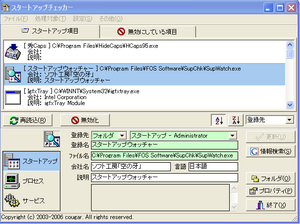
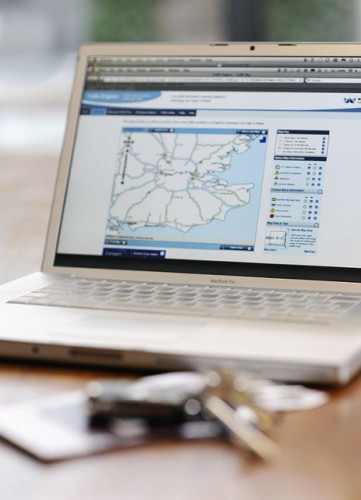
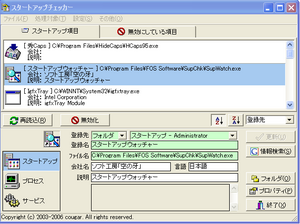


コメント